
图1
1.什么是材料?
我经常使用“材料”这个词。通常会看到有人给一个模型上了很难看的材质,可是当你看到材质图的时候会觉得更糟糕。实际上材质图看上去好看还是不好看并不重要,只要放到模型上好看就行了。
然而,检查材质比较好的方法是看材质图,看看能不能认出是什么材质(例如金属,石头,橡胶等);或者认出是模型的哪一部份被展开了。

图2
当在处理最新的和次世代材料的时候(比如奇异的贴图和效果),这种方法就显得有些吃力了。不管怎么说,只要你能认出那些材质,那么几乎可以说放到模型上也会好看。要是认不出,那么你认为的所谓金属效果实际上只是一堆混乱的颜色和像素。(使用纯照片素材很容易引起这些问题,后面会进一步解释。)
除了一张好的漫反射贴图以外,一张高光图也起很大的作用。有些工具能帮你制作高光贴图,不过可以控制的选项很少,特别是用多种材料制作一种材质贴图或发光文字的时候。
要是你想制作高光贴图,Photoshop是最好的选折。
你可以用蒙板来隔离保留区域。如果材质包含白色的文字,你可以很方便地使用蒙板来调整效果。
上面的图用混凝土和金属这两种简单的材料来制作出高光效果。分别进行了色阶(level)调整。你也可以用亮度(brightness)和对比度(contrast)来调整,不过色阶(level)具有更多的选项。
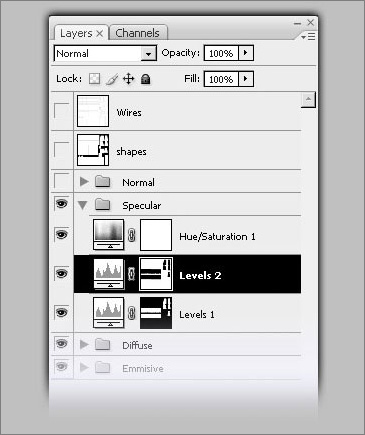
图3
2.基本材料
在处理材质的时候,最好从简单的材料开始。做金属的时候,就建立单色金属材料,然后可以在上面添加破损效果。
最好把基本材质保存起来。这样,当你需要建立相似材质的时候只要在基本材质上进行修改。
这在效果图和建筑物的时候特别见效。由基本材料开始制作材质里面的不同材料可以帮助你做出合适的材质。当每一部份都有了正确的材料,接着你就可以开始添加细节了。
新闻热点
疑难解答